vss使用使用vss为什么一部分人登的上去,一部分人登不上去?
vss使用 时间:2021-07-18 阅读:()
使用VSS2005,从VSS服务器上对项目备份后,使用恢复到原来项目时,提示 Cannot Restore!
很奇怪,为什么你会选择vss文件,直接双击打开项目罪或csproj文件一样。VSS微软的SourceSafe文件是用来保存一个版本控制服务器可用的信息,打开它指向一个版本控制服务器选择画面。
说,去到你的项目文件夹中直接选择罪的文件可以打开。
VSS使用手册的操作步骤
1) 选中要创建新文件夹的项目(上级文件夹); 2) 在file菜单中选中creat project; 3) 写入要添加的文件夹的名称,同时也可以ment栏中为新建的文件夹添加备注; 4) 点击OK。1) 选中你要添加文件夹的项目(上级文件夹); 2) 在file菜单中选中add files; 3)在文件夹列表中选中要添加的文件夹; 4)如果你要连同子文件夹一起添加,选择Recursive; 5) 点击OK,成功添加了一个带有备注的文件夹。
或者点击close,退出操作,返回addfiles对话框,点击close。
使用add命令添加文件 1)选中你要添加文件的文件夹; 2) 在fil菜单中选中add files; 3) 在文件列表中选中要添加的文件;如果要添加多个文件,可以使用CTRL键或SHIFT键,同时选中多个文件; 4)点击add,同时可以ment栏为你添加的文件夹做一个简单备注; 5)点击OK。
用拖动的方法添加文件/文件夹 1)打开VSS浏览器,调整其大小,使得Windows资源管理器能够显示出来; 2)打开Windows资源管理器,调整大小,使得两个浏览器可以同时显示; 3)从Windows资源管理器中选择你要添加的文件或文件夹; 4) 拖动你所选的文件或文件夹,放入VSS浏览器,文件被添加进项目,而添加的文件夹将作为项目的 子项目。
1) 在文件列表中选中要查看的文件; 2) 在EDIT菜单中选中view,打开对话框; 3)选中view SourceSafe’s copy of this file; 4)点击OK。
在执行签入(check in)、签出(check out)、撤消签出(undo check out)、取出最新版本(get latest version)和文件合并(merge branches)等命令时都必须使用工作文件夹。
工作文件夹可以随时设定或修改,VSS系统中可以通过两种方式设置工作文件夹。
专门创建工作文件夹 1) 在VSS浏览器的文件或项目列表中选中要设置工作文件夹的文件/文件夹; 2) 在file菜单中选择set working folder,打开对话框; 3) 在资源管理列表中选择或新建文件夹; 4) 点击OK。
利用check out操作设置工作文件夹 在对文件执行check out操作时,如果该文件还没有设置工作文件夹,系统会提示用户为文件创建或指定工作文件夹,用户可以根据系统的提示对文件进行工作文件夹的设置。
1) 在edit菜单中选中edit file,打开对话框; 2) 选择check out this file and edit it in your working folder; 3) 点击OK。
注:如果用户已经为文件设置了工作文件夹,VSS会将该文件的一个COPY放入你的工作文件夹并打开文件,让用户进行修改和编辑;如果用户还没有为文件设置工作文件夹,VSS系统会提醒用户设置工作文件夹,用户可根据系统提示,先设置工作文件夹,才可以对文件进行编辑。
移动文件 你只有一种方法移动文件:将文件共享(share)到项目中,再将其从原来的项目中delete或是destroy。
移动文件后,历史信息仍然有效。
但是你不能用move命令来移动单个的文件。
移动文件夹(project) 注:要使用移动(move)命令,必须先请管理员为你设置对移动目的项目的添加(add)权限和对源项目中文件的破坏(destroy)权限。
使用移动命令你可以重新定位子文件夹,将其从一个文件夹移动到另一个文件夹中。
这个命令重新定义了被移动文件夹的路径。
这个命令不可以重命名文件;你只能通过执行重命名命令来实现它。
这个移动命令不会改变文件夹的内容或其中子文件夹的历史信息,它只会影响到新的和旧的上级文件夹的历史信息。
警告:当你移动一个文件夹之后,就不能再如实地重建其上级文件夹的早期版本。
移动文件夹的具体操作步骤如下: 1) 选中要移动的文件夹; 2) 在file菜单中选中move,打开对话框; 3) 在列表中选择目标文件夹; 4) 点击OK。
1) 在VSS浏览器中选择你要共享的目标项目。
2) 在SourceSafe菜单中选择share,打开共享对话框。
3) 在file to share列表中选择你要共享的文件,如果文件没有显示,可以旁边的项目列表中查找。
4) 点击share。
5) 点击close。
拆分被共享的文件 1) 在浏览器中选中你想要拆分的文件; 2) 在SourceSafe菜单中选择branch,打开拆分对话框; 3) ment中填写备注; 4) 点击OK。
用一步操作完成文件的拆分与共享 1) 在VSS浏览器中选择你要branch/share的项目; 2) 在SourceSafe菜单中打开share对话框; 3) 在file to share列表中选择要共享的文件,如果你要的文件没有显示,在项目列表中 如果想从VSS中移走某个文件,你必须首先确定是仅仅从项目中移走,还是从VSS数据库中移走。
你还必须确定是要删除文件,但使其能够恢复,还是永久性地破坏它。
VSS中有以下三种途径可以实现从数据库中移走文件。
删除(delete) 将文件从项目中移走。
该文件仍然存在于你的VSS数据库和其它共享该文件的项目中,你可以恢复它。
此命令同样适用于项目。
1) 选择文件或项目; 2) 选择file菜单中的delete命令; 3) 点击OK。
破坏(destroy) 删除(delete)对话框中有永久性破坏(the Destroy Permanently)选项,你一旦选中它,文件或项目将从VSS数据库中被移走,你不能再恢复它。
此外,当Destroy 和Destroy Permanently命令用于共享文件时,它只作用于当前文件夹,其它共享的文件夹仍然保留该文件,该文件依然保存在VSS数据库中。
1) 选择文件或项目; 2) 选择file菜单中的delete命令; 3) 选中 Destroy Permanently 选项; 4) 点击OK。
3.3.3.9.3 清除(Purge) 这个命令将永久性地移走你已经删除的文件或项目,但没有破坏它。
你可以使用这一命令清空你的文件或项目中的所有内容,但不能恢复它们。
1) 在VSS浏览器中选中项目; 2) 打开file菜单的properties对话框,按delete按纽; 3) 在列表中选择要清除的文件名; 4) 点击purge; 5) 如果要继续,在VSS给你的提示栏中点击yes。
在历史信息中保存有每一个文件的详细信息。
在history对话框中,你不仅可以浏览到文件的版本信息、备注、以及文件的相关历史记录,也能够获取文件的某个旧版本。
注:只有文件(file)可以从历史信息中check out,文件夹(project)不能从中check out。
你还可以从历史信息对话框中执行get、check out、diff、pin、unpin、roll back和reprot等操作。
要查看历史信息: 1) 在tool菜单选中show history,打开history options对话框; 2) 点击OK。
1) 选择你要操作的文件,也可以是多个文件或某个项目; 2) 在SourceSafe菜单中选择get latest version; 3)如果你事先没有设定工作文件夹,VSS会提示你是否设定一个工作文件夹,点击OK,设定一个工作文件夹; 4) 如果你已经确定了选项,VSS就会显示get latest version对话框,你就可以从当前的项目中获取文件的最新版本的备份,它放在你的工作文件夹中。
1) 选中你要查看的文件; 2) 在tool菜单中选中show history,打开history option对话框; 3) 点击OK,打开history对话框; 4) 选中你要看的版本; 5) 点击get,打开get对话框; 6) 在取出对话框中点击OK,文件版本的备份就会从当前项目调入你的工作文件夹。
使用更改密码命令来设置或更改你的密码。
要更改密码,必须首先知道当前的密码,如果你忘记了自己的密码,请与管理员联系。
登录的时候,VSS会提示你输入密码以确认你的身份。
如果管理员为你设置的用户名与你的网络名是相同的,VSS将不会再提示你输入密码。
注:你的VSS的密码可以与你使用的操作系统的密码相同,也可以不同,它并不会替换你操作系统的密码。
如何更改密码: 1) 从tool菜单打开change password对话框; 2) 在旧密码框里键入你当前的密码; 3) 在新密码框里键入你的新密码; 注:密码可以设1到15个字符,它以*的形式显示; 4) 在确认框里再次键入新密码; 5) 点OK。
如果你使用了VSS,你的文件和项目就会被存储在一个数据库中。
它安全地保存你的信息并为你提供重要的历史信息和版本跟踪。
要创建新的数据库,要与VSS管理员联系。
打开现有的数据库 要运行你的VSS,你必须与存储你的文件的数据库连接。
这一步通常由VSS自动完成,除非你要选择其他的数据库。
如果数据库还没有安装,请与管理员联系。
1) 从file菜单,选择open SourceSafe database,打开对话框; 2) 从数据库列表中选择一个数据库; 3) 点击open,打开数据库。
关闭数据库 你只能在一个数据库中进行工作。
因此,如果要关闭一个数据库,只需打开另一个数据库即可
使用vss为什么一部分人登的上去,一部分人登不上去?
A、首先请您检查下防火墙设置,建议暂时关闭防火墙; B、可能是由于VSS系统调整引起的,所以不能登陆,建议您可以稍后再进行尝试; C、尝试使用选择登陆服务器(目前有三种模式,分别是UDP模式、TCP模式模式) 操作方法:在登陆窗口的左下角高级设置——选择登陆
- vss使用使用vss为什么一部分人登的上去,一部分人登不上去?相关文档
- vss使用vss是什么?操作步骤。。。。
- vss使用VSS 2005 怎么使用?
百纵科技(1399元/月)香港CN2站群232IP
湖南百纵科技有限公司是一家具有ISP ICP 电信增值许可证的正规公司,多年不断转型探索现已颇具规模,公司成立于2009年 通过多年经营积累目前已独具一格,公司主要经营有国内高防服务器,香港服务器,美国服务器,站群服务器,东南亚服务器租用,国内香港美国云服务器,以及全球专线业务!活动方案:主营:1、美国CN2云服务器,美国VPS,美国高防云主机,美国独立服务器,美国站群服务器,美国母机。2、香港C...

菠萝云:带宽广州移动大带宽云广州云:广州移动8折优惠,月付39元
菠萝云国人商家,今天分享一下菠萝云的广州移动机房的套餐,广州移动机房分为NAT套餐和VDS套餐,NAT就是只给端口,共享IP,VDS有自己的独立IP,可做站,商家给的带宽起步为200M,最高给到800M,目前有一个8折的优惠,另外VDS有一个下单立减100元的活动,有需要的朋友可以看看。菠萝云优惠套餐:广州移动NAT套餐,开放100个TCP+UDP固定端口,共享IP,8折优惠码:gzydnat-8...
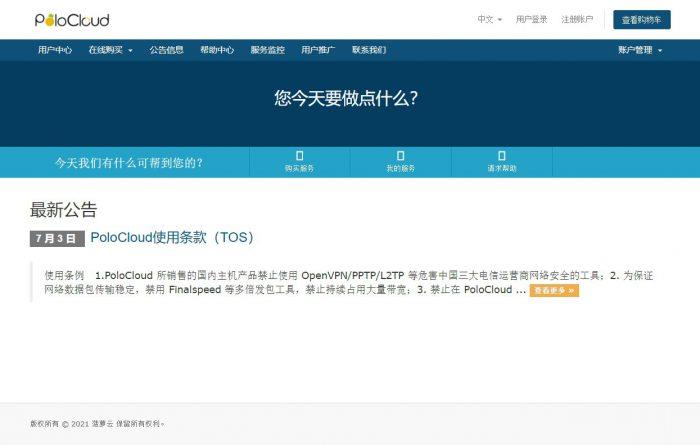
spinservers($179/月),1Gbps不限流量服务器,双E5-2630Lv3/64GB/1.6T SSD/圣何塞机房
中秋节快到了,spinservers针对中国用户准备了几款圣何塞机房特别独立服务器,大家知道这家服务器都是高配,这次推出的机器除了配置高以外,默认1Gbps不限制流量,解除了常规机器10TB/月的流量限制,价格每月179美元起,机器自动化上架,一般30分钟内,有基本自助管理功能,带IPMI,支持安装Windows或者Linux操作系统。配置一 $179/月CPU:Dual Intel Xeon E...
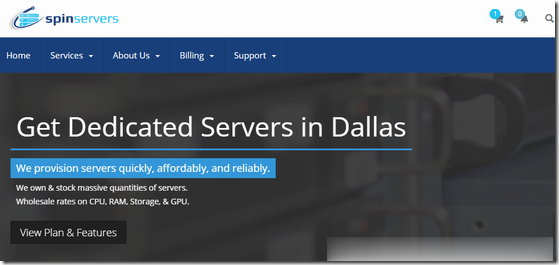
vss使用为你推荐
-
rdl电脑主机上的dvd+rdl是什么意思bindserviceservice在手机程序中起什么作用tvosTVOS推广怎么样?jdk6java—JDK6,在SUN公司官网下载的链接,色库photoshop7.0怎么改PANTONE色号imqq官网如何伸请QQ?相似图片搜索如何输入图片并且搜出最相似的图片?新手怎么制作表格如何学会制作表格?国外社交网站国外联合中国的交友网站疫苗之王被称为免疫之王的产品